ps怎么设计微软Windows经典图标?ps中想要设计微软经典图标,该怎么设计呢?下面我们就来看看ps设计windows图标的教程,需要的朋友可以参考下
ps中想要设计一款经典的windows图标,该怎么绘制这个图标呢?下面我们就来看看详细的教程。
- 软件名称:
- Photoshop CS 8.01 精简中文绿色版
- 软件大小:
- 22.8MB
- 更新时间:
- 2015-09-25立即下载
1、ctrl+n新建画布

2、矩形工具画矩形,利用直接选择工具移动锚点和转换锚点工具画出如下形状,填充渐变色

3、ctrl+j复制图层,渐变填充形状,设置渐变的颜色
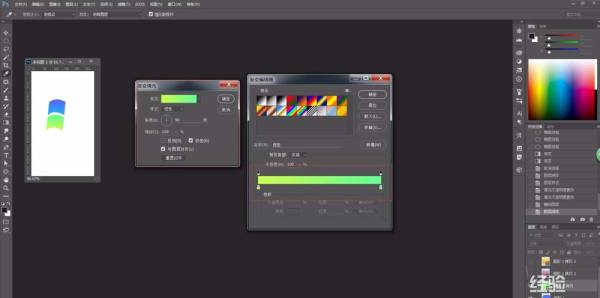
4、ctrl+j复制上面两个图形,变换--垂直翻转得到另一半

5、ctrl+t旋转另一半,并移动位置

6、同样方法为右边两个图形填充渐变色,ctrl+g新建win标组

7、椭圆工具按住shift画正圆,选中组和背景层,居中对齐

8、最终效果

以上就是ps设计微软图标的教程,希望大家喜欢,请继续关注html中文网。
相关推荐:
以上就是ps怎么设计微软Windows经典图标?的详细内容,更多请关注0133技术站其它相关文章!








